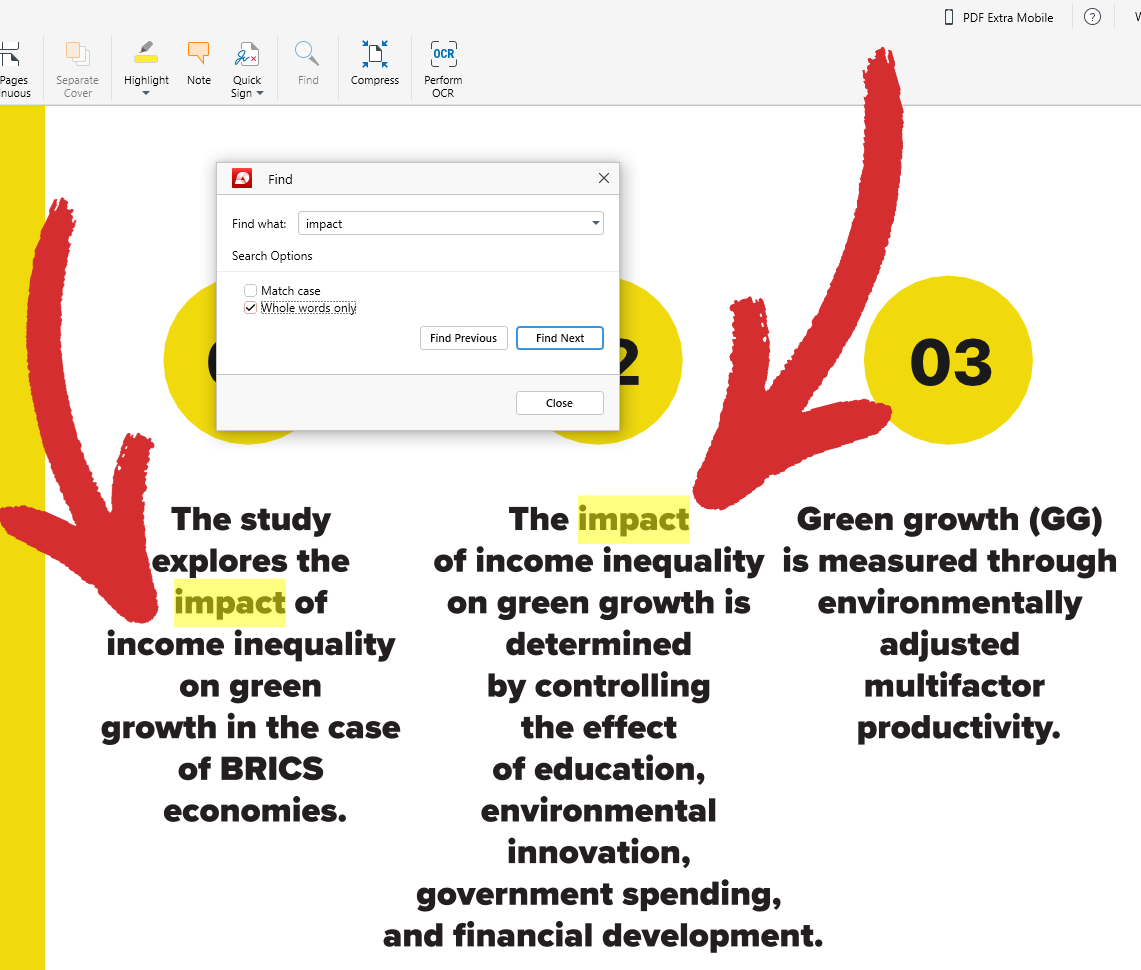Dosyalarınızda gezinme
MobiPDF, PDF kitaplarınızı veya belgelerinizi görüntülemeniz için size çeşitli yollar sunar. Bu kısa genel bakışta, bir PDF bölümünden diğerine hızlı bir şekilde atlama, belgenizi yakınlaştırma ve uzaklaştırma, sayfaları tek tek veya yan yana görüntüleme veya yatay veya dikey yönlendirme elde etmek için sayfaları döndürme gibi dosya gezinmesinin temellerine odaklanacağız.
Temel gezinme seçenekleri
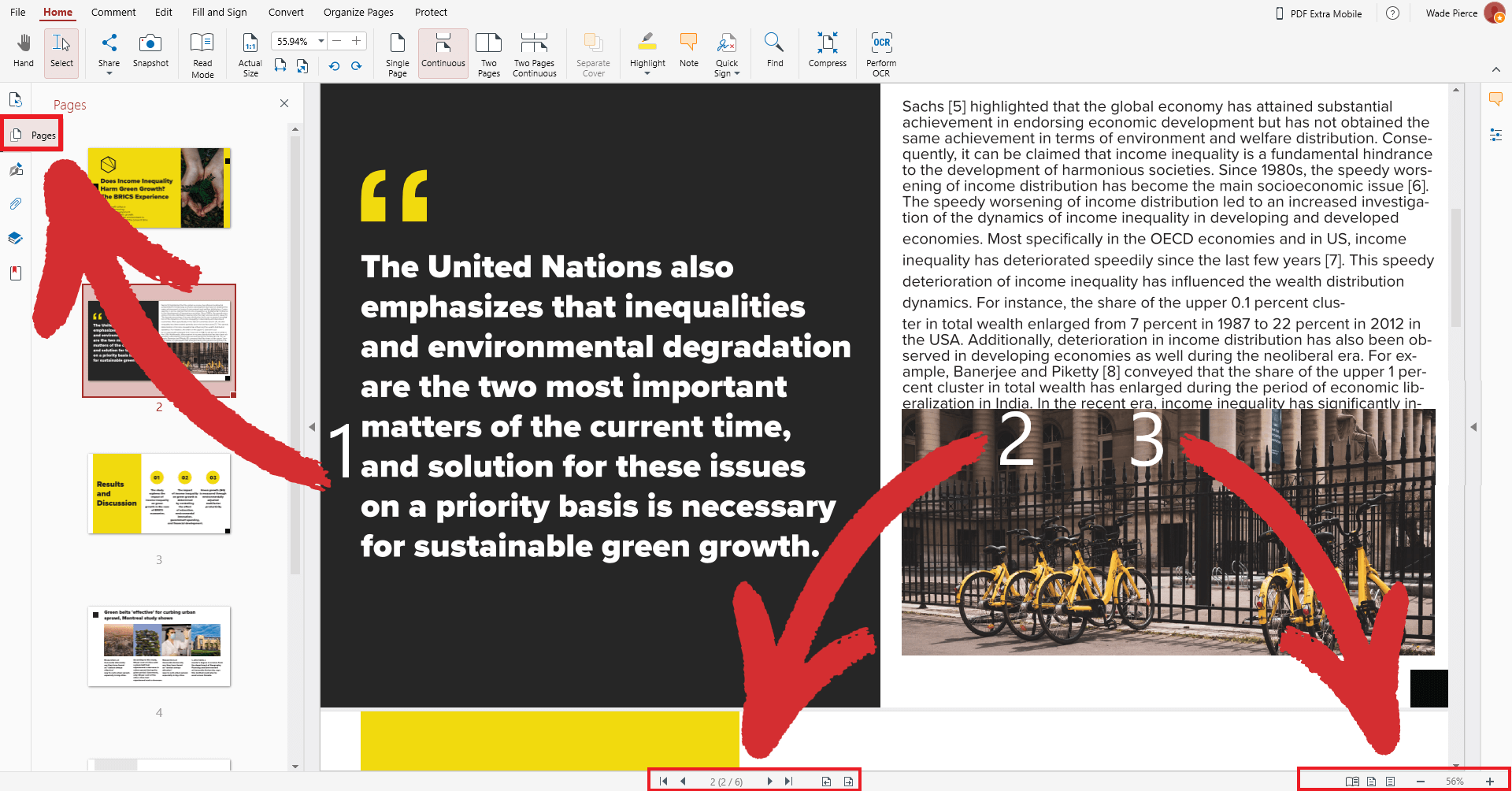
Tek yapmanız gereken bir kitabı veya belgeyi hızlıca gözden geçirmekse, arayüzün üst şeridindeki tüm özellikleri güvenle göz ardı edebilir ve yalnızca üç şeye odaklanabilirsiniz:
- “ Sayfalar” sekmesi. Belgenizdeki mevcut tüm sayfaların kaydırılabilir bir listesini verir ve ayrıca her sayfanın görsel bir önizlemesini içerir. Bir sayfayı seçmeniz sizi doğrudan o sayfaya götürecektir ve ayrıca sayfaları sürükleyip & bırakarak sıralarını anında hızlıca değiştirebilirsiniz.
- Sayfa gezinme aracı. Bir sonraki veya bir önceki sayfaya gitmenizi ve belgenizin ilk veya son sayfasına hızla atlamanızı sağlar. Ayrıca sayfa sayacına tıklayarak ve istediğiniz sayfayı girerek belirli sayfaları ziyaret edebilirsiniz. Son olarak, “ Geri Git” ve “ İleri Git” – görüntüleme yolunuzda sırasıyla bir adım geri veya bir adım ileri gitmenizi sağlayan iki seçeneğiniz vardır.
- Yakınlaştırma kontrolleri & "Okuma Modu" . Buradan "Okuma Modu "na girerek dosyalarınızı’uygulamasının kullanıcı arayüzü tarafından dikkatiniz dağıtılmadan tam ekranda görüntüleyebilirsiniz. Ayrıca yakınlaştırma düzeyini tüm sayfayı gösterecek şekilde ayarlayabilir, yakınlaştırma düzeyini sayfa genişliğini gösterecek şekilde ayarlayabilir veya %10'luk bir artışla veya başka herhangi bir özel miktarla yakınlaştırabilir veya uzaklaştırabilirsiniz.
Gelişmiş gezinme seçenekleri
Arama aracı ve sayfa görüntüleme modları gibi daha gelişmiş özelliklerden bazılarını MobiPDF'nın “ Home” bölümünde bulabilirsiniz.
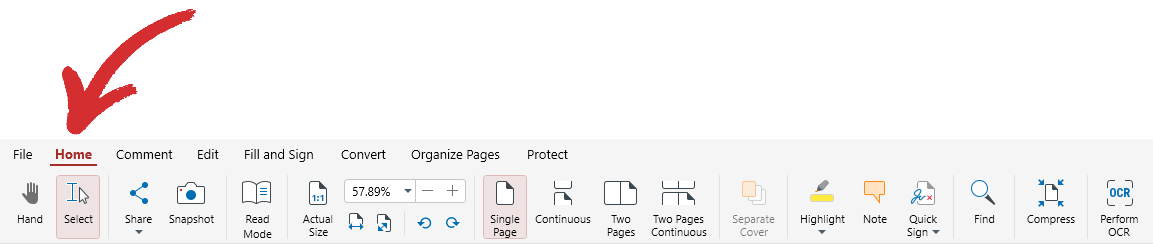
İşte okuma deneyiminizi nasıl daha da geliştirebileceğinize dair kısa bir genel bakış.
 El: görünümü PDF belgenizin etrafında sorunsuzca sürükleyin
El: görünümü PDF belgenizin etrafında sorunsuzca sürükleyin
 Seçin: belgenizdeki herhangi bir metni veya görüntüyü seçin
Seçin: belgenizdeki herhangi bir metni veya görüntüyü seçin
-
 Gerçek Boyut: PDF'inizi orijinal boyutunda görüntüleyin
Gerçek Boyut: PDF'inizi orijinal boyutunda görüntüleyin
 Sayfaları Döndürün:
Sayfaları Döndürün: sayfaları saat yönünde veya saat yönünün tersine döndür
sayfaları saat yönünde veya saat yönünün tersine döndür
-
 Tek Sayfa: dosyanızı kaydırılamayan tek bir sayfa olarak görüntüleyin
Tek Sayfa: dosyanızı kaydırılamayan tek bir sayfa olarak görüntüleyin
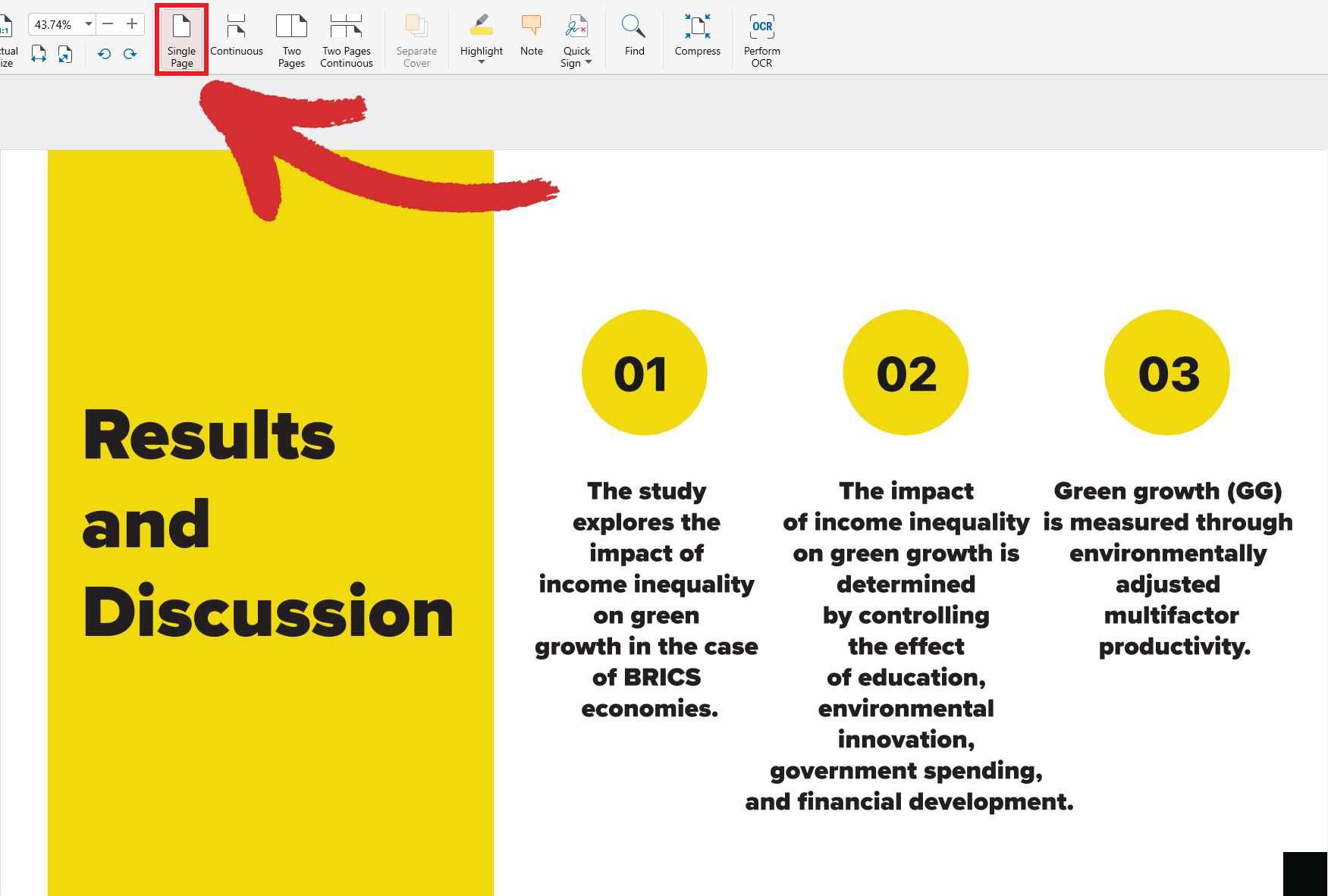
-
 Sürekli: dosyanızı kaydırılabilir tek bir sayfa olarak görüntüleyin
Sürekli: dosyanızı kaydırılabilir tek bir sayfa olarak görüntüleyin
- xml-ph-0031@de dosyanızı iki kaydırılamaz yan yana sayfa olarak görüntüleyin
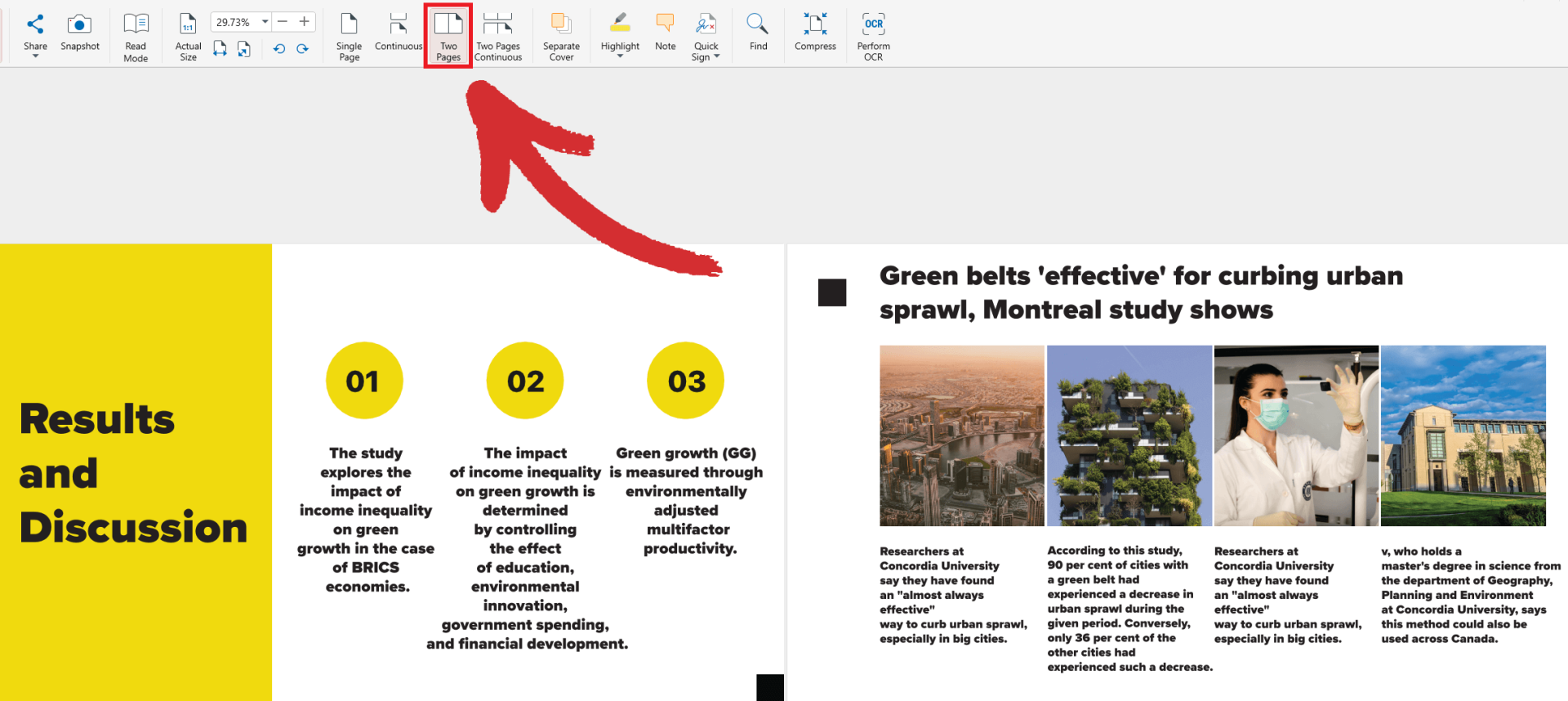
-
 İki Sayfa Sürekli: dosyanızı iki kaydırılabilir yan yana sayfa olarak görüntüleyin
İki Sayfa Sürekli: dosyanızı iki kaydırılabilir yan yana sayfa olarak görüntüleyin
-
 Ayrı Kapak: İki Sayfa veya İki Sayfa Sürekli modlarındayken kapak sayfasını ayırın, böylece kitabınızdaki kalan sayfalar birbiriyle düzgün şekilde hizalanır.
Ayrı Kapak: İki Sayfa veya İki Sayfa Sürekli modlarındayken kapak sayfasını ayırın, böylece kitabınızdaki kalan sayfalar birbiriyle düzgün şekilde hizalanır.
”Ayrı Kapak devre dışı bırakılmış örnek:
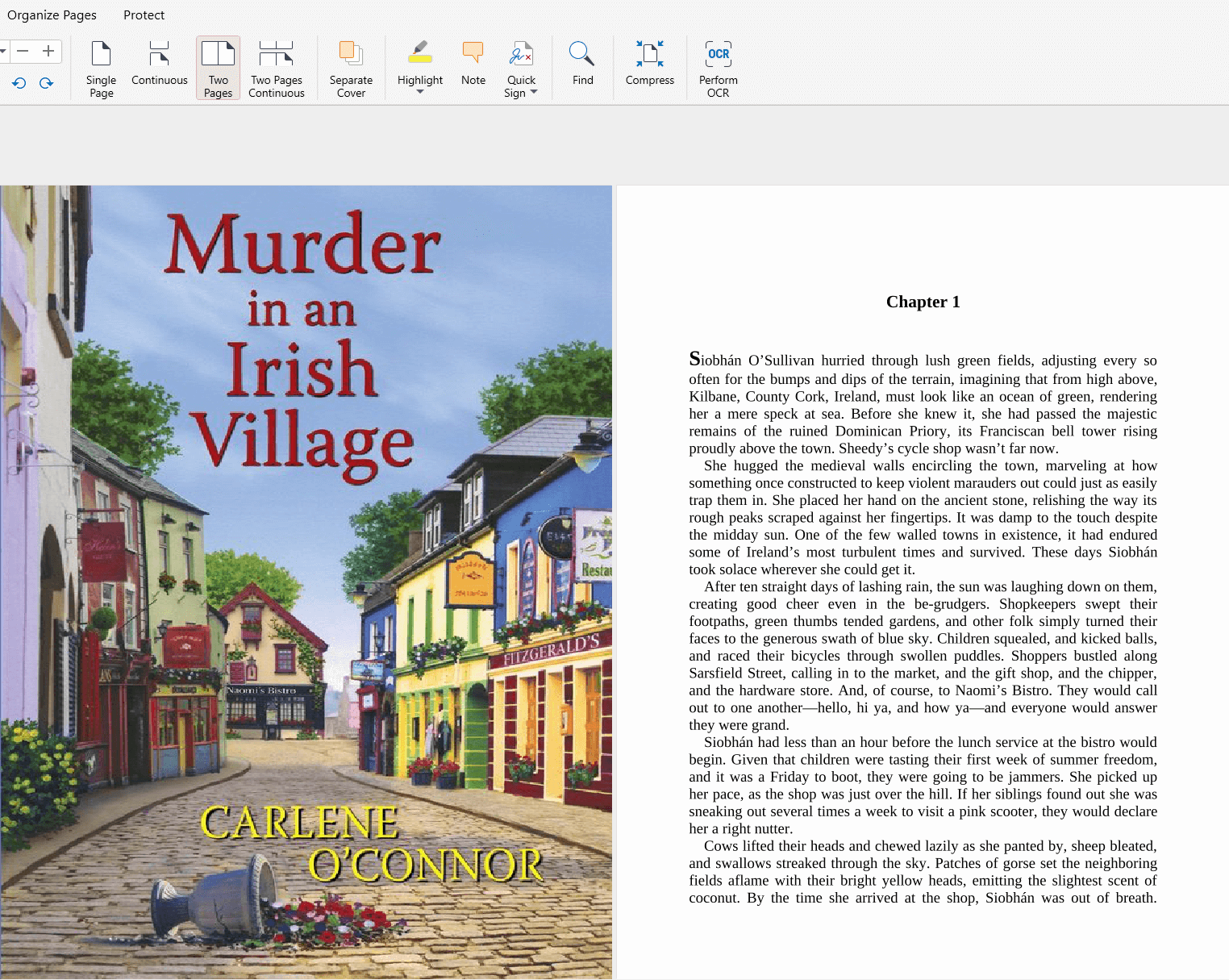
Ayrı Kapak etkinleştirilmiş örnek:
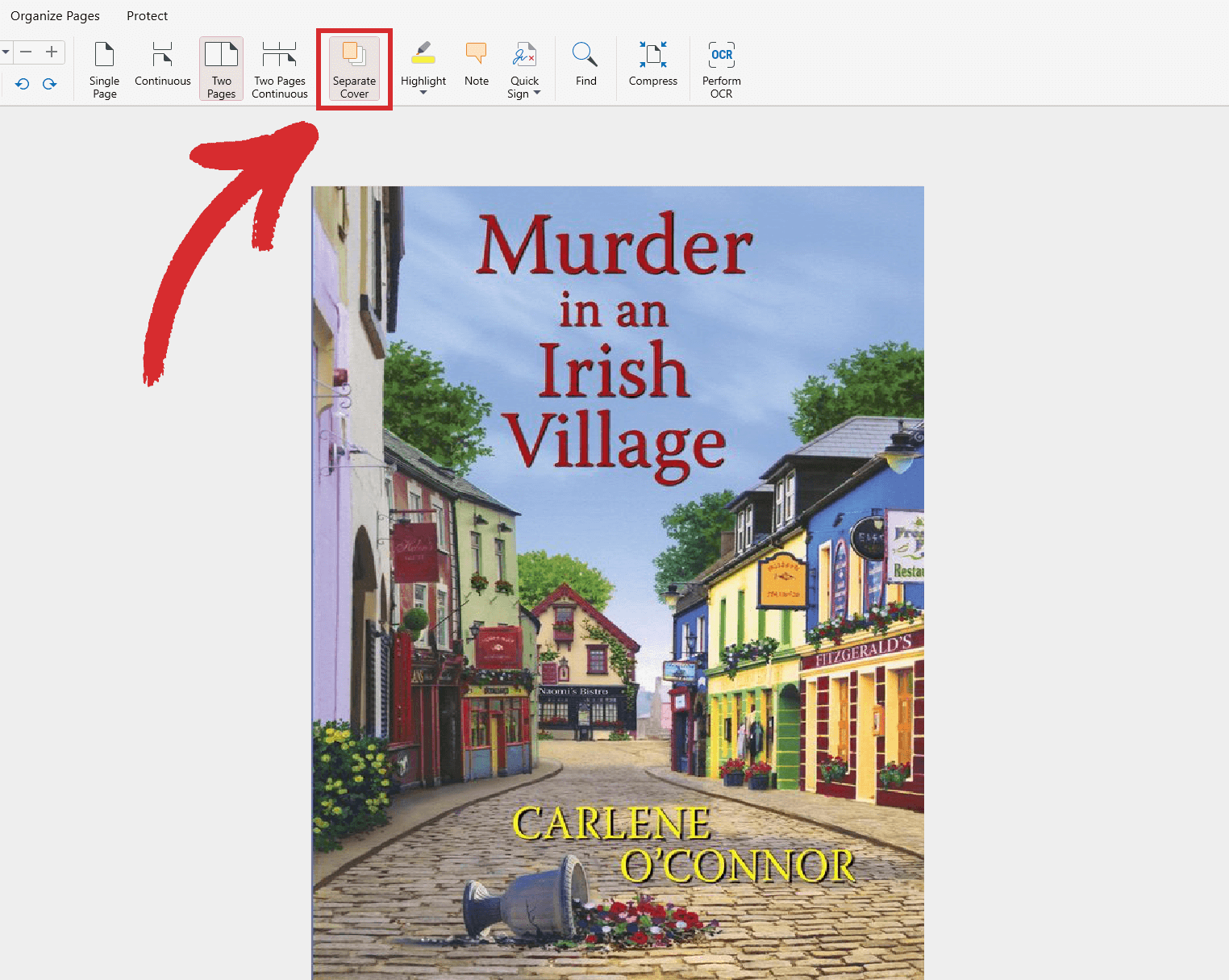
Örnek ile “ Match case” etkin:
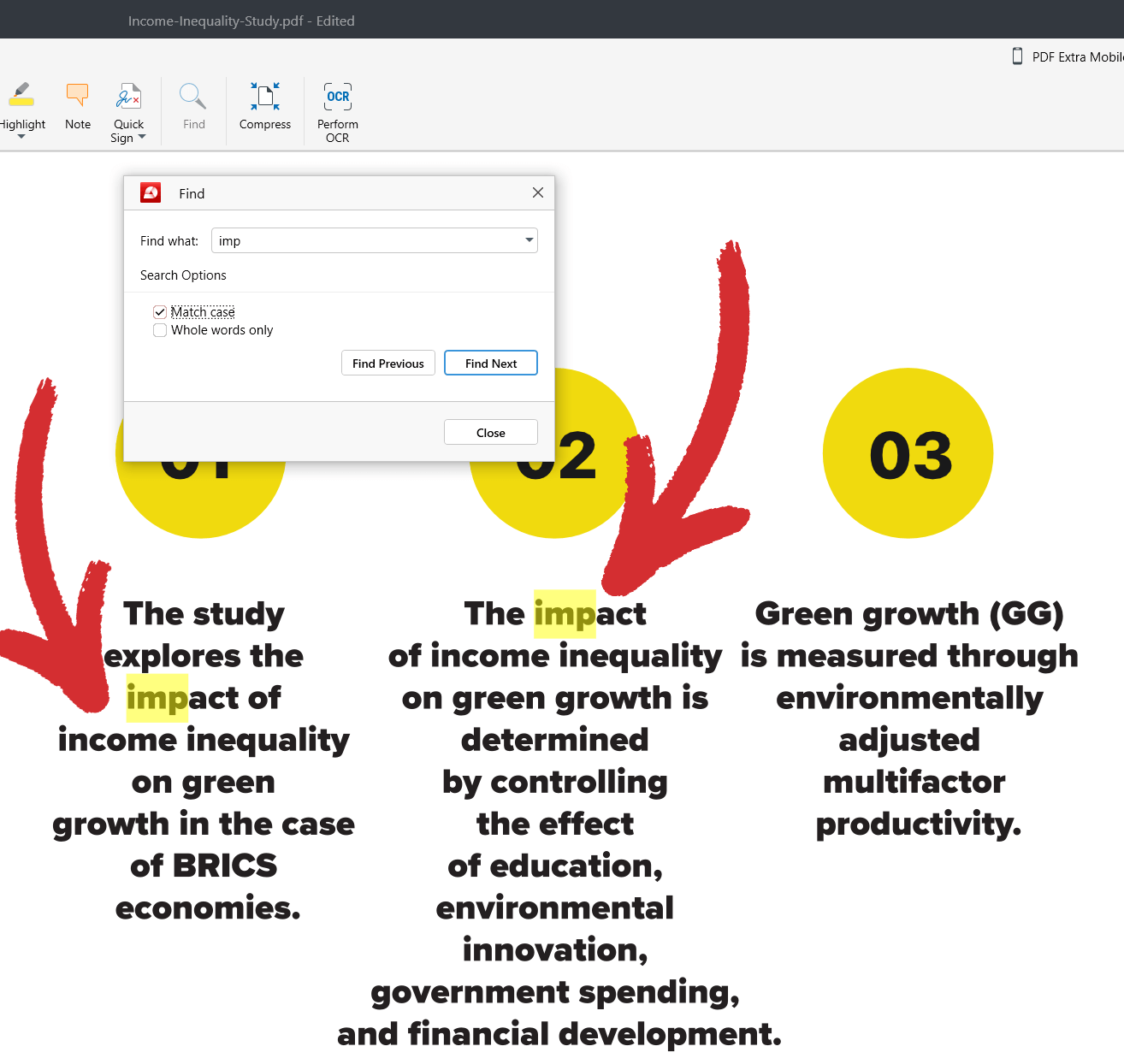
Örnek ile “ Whole words only” etkin: